Erhalten Sie das Windows 10 November-Update nicht? Manuell installieren (aktualisiert)
Diese Woche hat Microsoft den neuesten Major veröffentlichtUpdate für Windows 10 wird als Fall Update oder Version 1511 bezeichnet. Leider haben sich einige Benutzer beschwert, dass sie es nicht über Windows Update sehen. Wenn dies mit Ihnen geschieht, können Sie Ihren PC mithilfe des Media Creation Tool (MCT) wie folgt manuell aktualisieren.
Update 24.11.2015: OK, Microsoft hat den November noch einmal hinzugefügtAktualisieren Sie wieder auf MCT. Diese Anweisungen funktionieren nun wie unten beschrieben. Weitere Informationen finden Sie in der offiziellen Erklärung von Microsoft zu dem Problem: Windows 10 November Update Restored to MCT und Windows Update.
Update 22.11.2015: Microsoft hat das November Update aus dem Internet gezogenMCT. Das Unternehmen hat dies am Samstag in aller Ruhe getan. Daher können Sie zumindest vorerst nicht mit dieser Methode auf Version 1511 Build 10586 aktualisieren. Weitere Informationen finden Sie in unserem Artikel: Microsoft zieht Windows 10 November Update.
Warum erhalte ich das Windows 10 November-Update nicht?
Das erste, worauf hingewiesen werden muss, ist, dass nicht jederwird dieses Update zur selben Zeit sehen, wie Gabe Aul es auf Twitter gepostet hat. Wenn Sie also etwas Geduld haben, sollte das Update in den nächsten ein oder zwei Tagen über Windows Update eingehen.
Microsoft hat auf der FAQ-Seite zum November-Update (siehe Abbildung unten) einige Szenarien angegeben, warum das Update möglicherweise noch nicht angezeigt wird.

Was auch immer der Grund ist, dass Sie das November-Update nicht sehen, möchten Sie vielleicht nicht warten. In diesem Fall ist ein manuelles Upgrade problemlos möglich.
Hinweis: Wie immer, bevor Sie mit dieser Art von durchgehenWenn Sie ein größeres System-Upgrade durchführen, müssen Sie angemessene Vorsichtsmaßnahmen treffen, Ihre Dateien sichern und eine Systemsicherung erstellen. Dies führt auch KEINE Neuinstallation durch und löscht Ihre Apps oder Daten. Sie werden nur auf das neue November-Update aktualisiert.
Installieren Sie das Windows 10 November-Update manuell
Laden Sie das Media Creation Tool von Microsoft herunter - scrollen Sie einfach ein wenig die Seite runter, um es herunterzuladen.
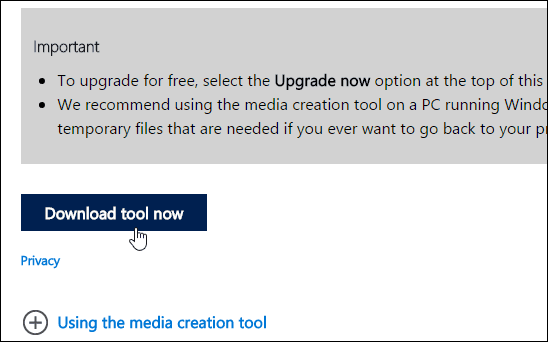
Starten Sie anschließend die soeben heruntergeladene Datei MediaCreationTool.exe.
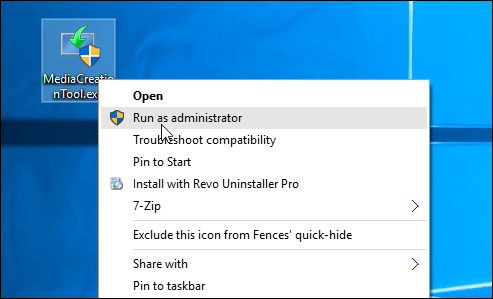
Wenn der Assistent gestartet wird, wird die Standardauswahl verwendetFühren Sie jetzt ein Upgrade dieses PCs durch (genau das, was Sie tun möchten) und wählen Sie Weiter. Wählen Sie nicht die zweite Option, da dies zum Erstellen von Medien für eine Neuinstallation dient.
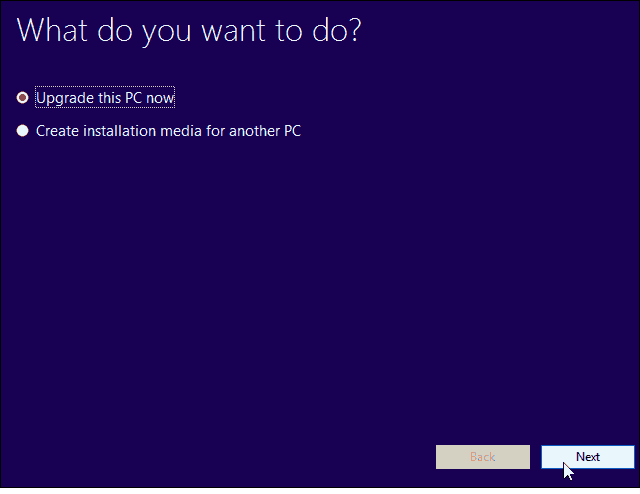
Folgen Sie dem Assistenten und akzeptieren Sie dieLizenzbestimmungen. Warten Sie, während das Tool die Microsoft-Server auf die neueste Version von Windows 10 - das November-Update - überprüft und die Bits herunterlädt. Die Zeit, die zum Herunterladen und Installieren des Updates benötigt wird, nimmt viel Zeit in Anspruch. Nehmen Sie sich also einen Kaffee oder ein Bier, während Sie warten.
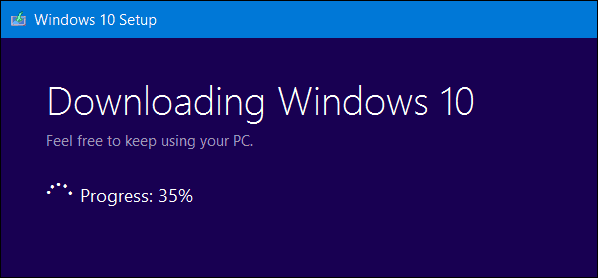
Ihr System wird neu gestartet und durchläuft den Upgrade-Prozess. Starten Sie anschließend das Dialogfeld "Ausführen" über das ausgeblendete Schnellzugriffsmenü und Art: winver und drücke Enter.

Es geht los! Sie haben jetzt das November-Update - Windows 10 Version 1511 Build 10586.3.
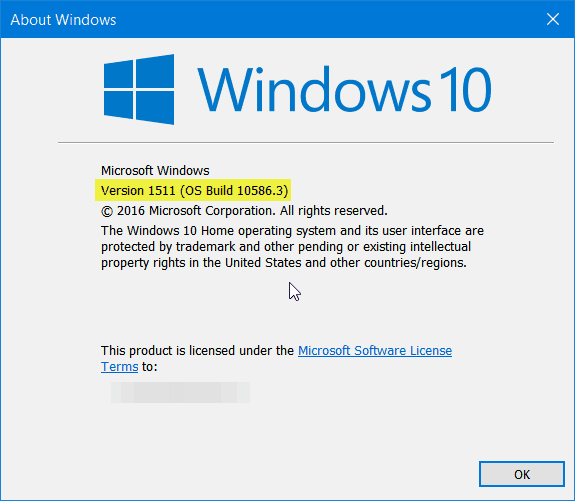










Hinterlasse einen Kommentar